データを複数のパソコンで使いたい場合は、ネットワークの設定をして、その中で共通に使いたいデータを『共有フォルダ』というものを作り、その中で作業していました。もちろん、今も同じなのですが、Vistaからは、『パブリックフォルダ』と呼ばれるものが加わりました。
この 『パブリックフォルダ』 は、、、、
”同じコンピュータを使用している他のユーザーや、
同じネットワーク上で別のコンピュータを使用しているユーザーと共有する”
ことができるものです。
んーーー、言葉でいうと難しいので、実際に画面で確認をしてみましょう。
|
|
 パソコン内のパブリックフォルダを確認する パソコン内のパブリックフォルダを確認する
|
|
1.「スタート」−「コンピュータ」をクリックします。
|
|
| 2.「ローカルディスク(C:)」をダブルクリックします。 |

|
| 3.「ユーザー」フォルダをダブルクリックします。 |

|
ここで表示された「パブリック」フォルダが今回の目的のものです。
このフォルダ内に共有したいデータを入れます。 |

|
|
では、この『パブリックフォルダ』をどのようにするとデータを共有し、思った通りに利用できるのか?
その為には設定をします。
設定方法はWindows Vista、Windows7で若干違います。今回はWindows7の設定方法を紹介しますね。
|
|
 パブリックフォルダの設定 パブリックフォルダの設定
注意:この設定は、家の中のみのネットワークで使う事を前提にしています。
パソコンを外へ持っていく場合がある時は、違う設定をしてください。
|
1.「スタート」−「コントロールパネル」をクリックします。
|
|
| 2.「ネットワークとインターネット」をクリックします。 |
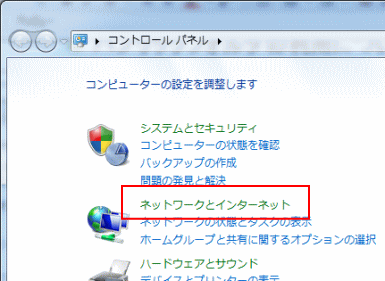
|
| 3.「ネットワークと共有センター」をクリックします。 |

|
| 4.左側の「共有の詳細設定の変更」をクリックします。 |

|
5.一覧から
「ファイルとプリンターの共有」 を
「ファイルとプリンターの共有を有効にする」 とし、
「パブリックフォルダーの共有」 を
「共有を有効にして、ネットワークアクセスがある場合は
パブリックフォルダー内のファイルを
読み書きできるようにする」 とし、
「パスワード保護共有」 を
「パスワード保護の共有を有効にする」 とします。
|




|
6.「変更の保存」ボタンをクリックします。
|
|
以上で共有設定が終わります。
画面を閉じ、パブリックフォルダが共有されているか、他のパソコンから確認をしてみます。 |